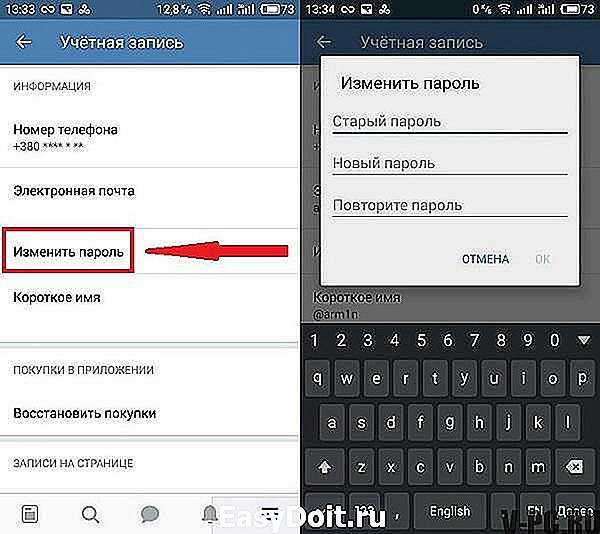Что это
Архив в Telegram — специальная папка, предназначенная для добавления в нее ненужных элементов общения. Цель создания в том, чтобы помочь пользователям очистить персональный лист от старой и неактуальной информации. Внесение в такой файл не мешает группировать чаты по тематике или другим параметрам. В дальнейшем можно в любой момент достать данные и использовать их в обычном режиме.
Не нужно путать архив в Телеграмме с архивированием. Папка находится в общей списке и не замещает резервную копию. Иными словами, в случае удаления мессенджера заархивированные сведения будут также удалены.
Главные особенности:
- Возможность очистки рабочего пространства путем оправки лишних диалогов в архив в Телеграмме. В общем окне остается только полезная информация.
- Если в архивном чате включено уведомление, он возвращается в общий перечень сразу при поступлении сообщения. Если уведомлений не поступает, контакт навсегда остается в архивном файле.
- Допускается архивирование до 100 элементов. При этом порядок размещения может устанавливаться самим пользователем.
- Быстрый доступ. Архив находится перед глазами пользователя.
Как видно, функция полезна и позволяет быстро разгрузить рабочее пространство
Это особенно важно для активных пользователей, часто меняющих контакты для общения
Куда программа сохраняет файлы
Прежде чем выяснить, где хранятся файлы из чатов в Telegram, необходимо учесть одну особенность данного приложения. Речь идет о функции автоматического сохранения. При ее активации телеграм сохраняет фото и видео самостоятельно. Во всех остальных случаях программа спрашивает о том, куда сохранить нужный файл непосредственно перед началом загрузки.
На устройствах Android
Определить папку, где содержатся сохраненные данные можно несколькими способами. В первом случае достаточно воспользоваться встроенными инструментами мессенджерами Telegram.
Для этого:
- Запускаем приложение на смартфоне Android. Вызываем меню и выбираем пункт «Настройки».
- Переходим в раздел «Данные и память».
- Просматриваем папку «Путь для сохранения». Именно здесь содержатся загружаемые файлы и документа на Андроиде. Кликнув по стройке с названием директории, можно изменить папку на другую, но это делать не рекомендуется.
Файловая система на смартфоне, независимо от операционной системы, несколько отличается от компьютерной, и пользоваться ею менее удобно. Поэтому на большинстве смартфонов, предусмотрен встроенный менеджер для работы с папками и файлами. С его помощью можно быстро просмотреть список всех данных, полученных из Телеграмм.
На Android общий алгоритм действий выглядит следующим образом:
- Запускаем файловый менеджер, и включаем отображение файлов и папок с внутреннего накопителя. В ином случае, будут отображаться директории, содержащиеся на карте памяти (если она есть).
- Находим системную папку Telegram. Можно воспользоваться поисковой строкой, если данная опция поддерживается на смартфоне.
- Открываем и просматриваем список всех сохраненных файлов. Это данные, которые хранятся в кэше Телеграмма. Каждый из них можно сохранить непосредственно на телефон, чтобы отображать в галерее, воспроизводить в плеере или открывать с помощью других программ.
На устройствах iOS
На смартфонах iPhone и планшетах под управлением iOS, файловая система скрыта. Поэтому отследить, в какой попке лежат сохраненки из Telegram или любого другого приложения, невозможно.
Фотографии и видеоролики мобильном приложении для iOS можно сохранить посредственно в фотопоток. Обязательное условие — чтобы эти данные были загружены в кеш. На устройствах Apple данная опция активна по умолчанию.
В версии мессенджера для iOS также доступна функция автоматического сохранения. При ее активации, все фото самостоятельно загружаются в фотопоток сразу после просмотра в чате. С одной стороны это удобно, так как позволяет сохранить данные в память устройства без извлечения из системной папки, как на Android.
С другой стороны, автоматическое сохранение всех фото приводит к быстрому расходу запаса памяти. При этом фотопоток содержит огромное количество изображений, многие из которых пользователю не нужны. Чтобы решить эту проблему, нужно ограничить число пользователей, чьи отправленные фотографии скачиваются автоматически.
Для этого:
- Запускаем мобильное приложение, открываем раздел «Настройки». Находим и открываем «Данные и память».
- Ищем строку «Сохранять полученные фото», переходим в этот раздел.
- Выбираем категорию пользователей, чьи присланные изображения будут сохраняться автоматически.
На компьютере
Использовать мессенджер на компе можно посредством версии Web, которая открывается в браузере, или программы Telegram Portable, которая загружается на ПК. Специфика работы с файловыми данными варьируется, в зависимости от используемого типа приложения.
Web-версия Telegram скачивает данные в папку, которую указывает сам пользователь, прежде чем сохранить фото или видеофайлы. Поэтому можно каждый раз выбирать другую директорию, в зависимости от содержания скачиваемого объекта.
В Telegram Portable все файлы сохраняются в папку по умолчанию. Это директория, которая была указана при установке программы. По умолчанию системная папка приложения содержится на C:\Users\User_Name\AppData\Roaming. Однако это условие действует только, если при установке не была выбрана другая директория. В версии для ПК можно назначить папку, куда сохраняются все файлы, вручную.
Для этого:
- Запускаем программу, вызываем меню, нажатием на символ в правом левом углу экрана, и переходим в «Настройки».
- В появившемся окне выбираем «Продвинутые настройки». Находим строку «Путь для сохранения».
- Выбираем «Постоянная папка», и затем указываем путь к нужной директории на диске ПК.
Архив, или как скрывать выборочные чаты в Telegram?
Папки с чатами лучше всего подходят для создания тематических подборок, чтобы сделать некоторые темы более видимыми. Но если какой-то чат не является для вас очень важным, но в то же время вы не хотите его удалять, то можно отправить его в Архив.
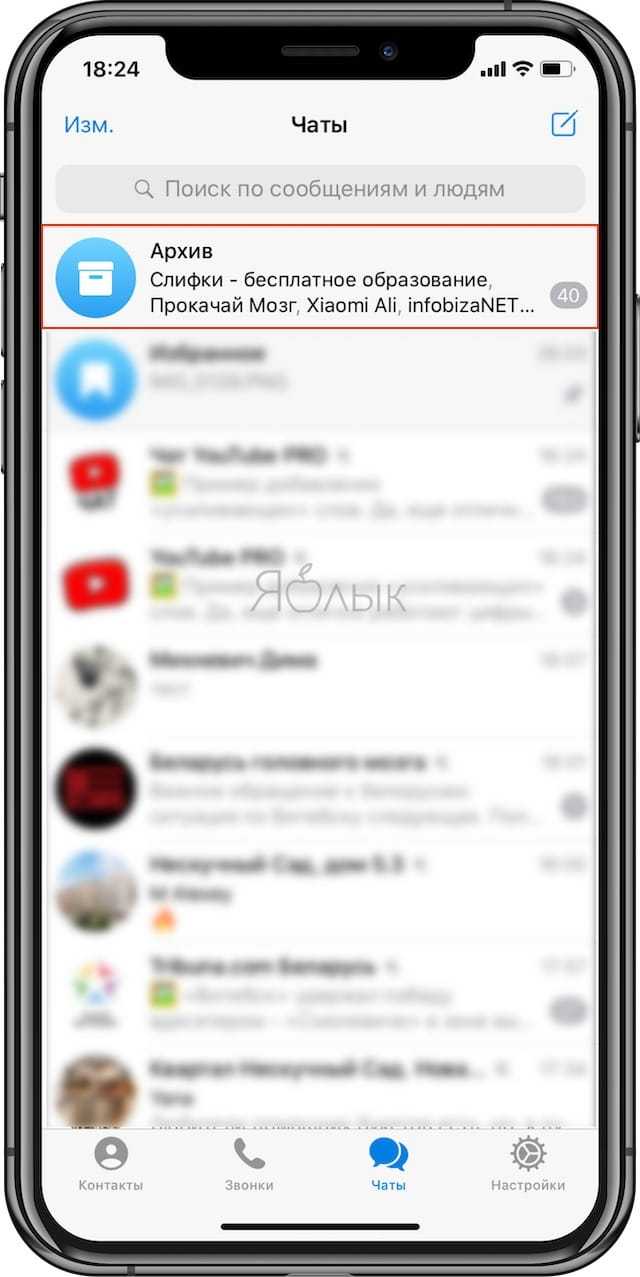
Архив в Telegram представляет собой папку с чатами в общем списке чатов. Здесь можно хранить не самые важные для вас чаты, но которые могут оказаться вновь полезными в будущем.
Для того чтобы добавить чат в Архив на iPhone, проведите свайпом справа налево по чату и нажмите кнопку Архив (на Android используйте длительное нажатие, а в компьютерной версии – правую кнопку мыши).
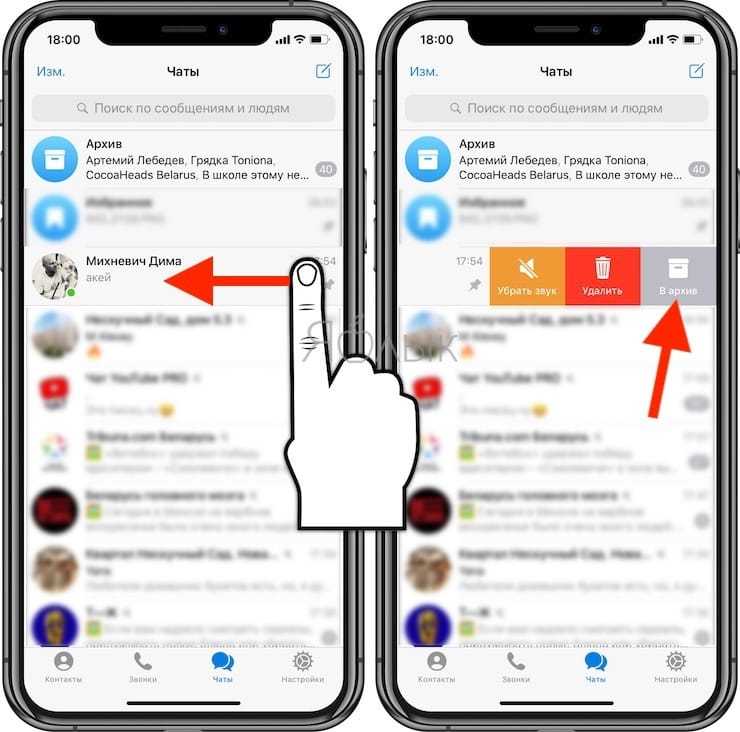
Однако, имейте ввиду, что когда в этой беседе появится новое сообщение, этот архивный чат покинет папку и вернется в обычный список чатов.
Для того чтобы чат всегда оставался в Архиве необходимо отключить его уведомления. Для этого, откройте чат, коснитесь его наименования в самом верху и нажмите кнопку Звук.
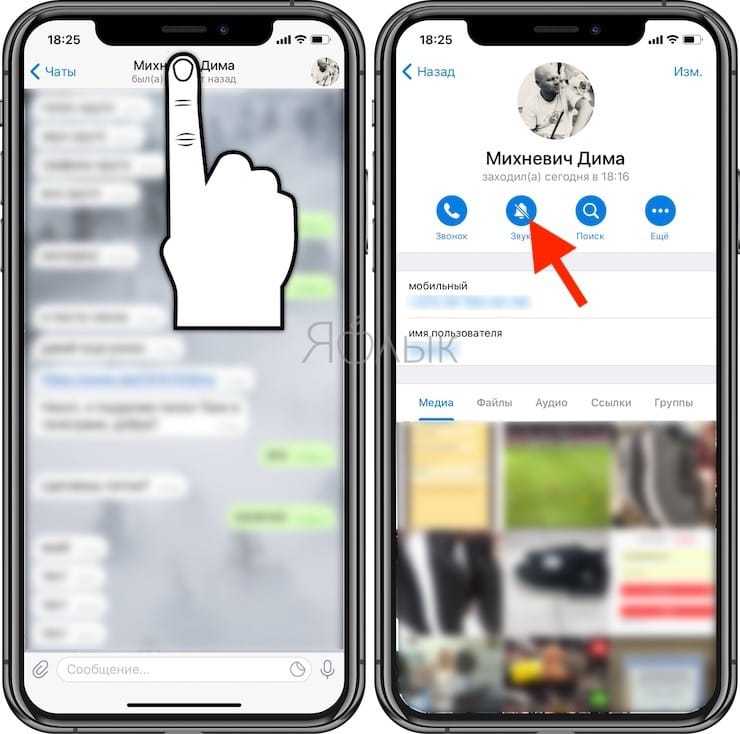
В появившемся меню выберите вариант Выключить уведомления.
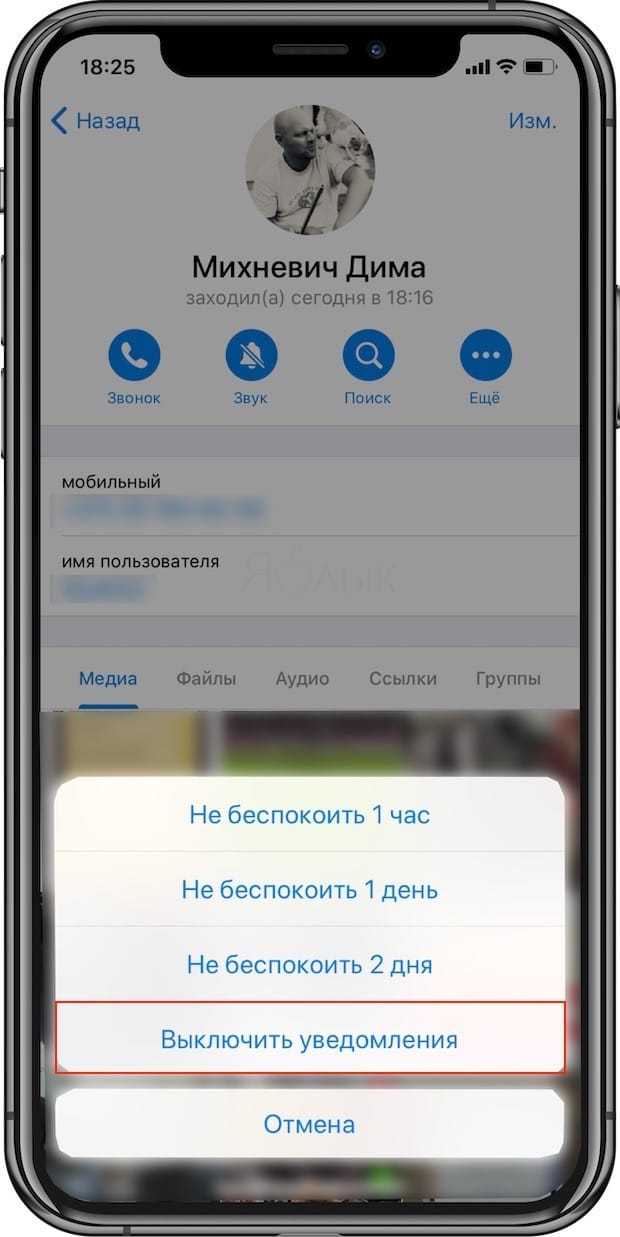
Для возврата чата в общий список чатов, проведите по беседе справа налево и нажмите Вернуть.
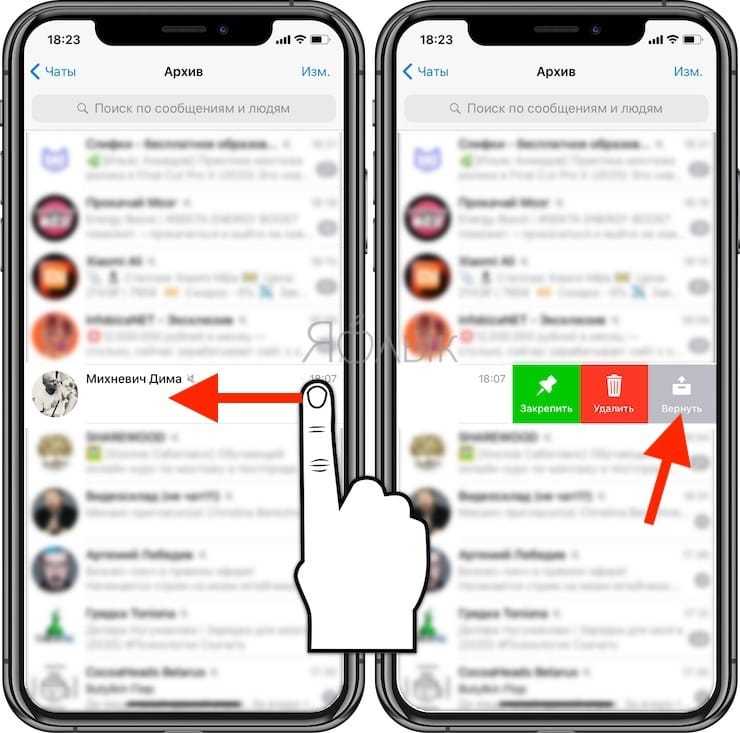
Скачано и сохранено много музыки, файлов или видео
Можно также хранить документы и файлы в интернете, чтобы их не приходилось хранить на самом устройстве. Для этого нужно использовать облачные сервисы, например Dropbox или iCloud. Если на устройстве прослушивается много музыки, можно оформить подписку на потоковое воспроизведение. Например, выбрать Spotify или Apple Music, что также экономит место для хранения.
Помимо памяти на iPhone, хранилище iCloud также может быть переполнено. По умолчанию, у пользователя есть 5 ГБ памяти. Можно управлять объемом хранилища Айклауд на самом iPhone и приобрести дополнительную память iCloud. За фиксированную сумму в месяц можно, например, увеличить объем хранилища до 200 ГБ или даже до 1 ТБ.
Как создать папку
Теперь разберем процесс создания папок на всех возможных платформах, где возможно использование Telegram.
На телефоне
Android
- Для группировки контактов по папкам необходимо перейти в настройки приложения. Первым шагом будет тап по иконке «Бургер» в левом верхнем углу экрана.
- Здесь переместитесь в полноценные настройки нажав на соответствующий пункт меню.
- Появившийся список делится на 2 категории:
- Настройки – основной блок, где у пользователя есть возможность настроить и кастомизировать свою версию мессенджера.
- Помощь – раздел, позволяющий связаться с технической поддержкой и ознакомиться с политикой конфиденциальности. Нас интересует пункт в первой категории под названием «Папки».
- Здесь необходимо тапнуть по строке «Создать новую» с небольшим белым плюсом в голубом кружке.
- Для начала потребуется указать название. Ограничений по языку в названии нет, пользователь волен сам выбрать удобное ему название.
- После нажимаем на «Добавить чаты» и указываем все нужные вам чаты или типы чатов.
- После выполнения вышеописанных действий в правом верхнем углу экрана появится кнопка «Сохранить».
iPhone
Устройства на IOS имеют несколько различий в расположении элементов. Разберем инструкцию для данной мобильной операционной системы.
- Находясь в главном меню, необходимо перейти в раздел настроек тапнув по соответствующей иконке на нижней панели.
- Здесь потребуется нажать на пункт «Папки с чатами». Найти данный пункт легко, он сопровождается соответствующей иконкой слева.
- В данном разделе появляется возможность как редактирования уже существующих папок, так и создания новых. Выбираем второе.
- Указываем нужное нам название.
- Далее нажимаем на «Добавить чаты» и выбираем подходящие каналы.
- Последним шагом будет тап на «Создать».
На компьютере
Веб версия
К сожалению, web-версия мессенджера не позволяет управлять системой папок. Видимо, руководство посчитало, что данная опция не будет востребована. Стоит отметить и относительную непопулярность версии для браузера, особенно если имеется полноценная программа для компьютера. Однако версия для браузера отлично подойдёт для экстренных случаев. В инструкции мы покажем, как авторизоваться и воспользоваться ею:
Перейдите по адресу: https://web.telegram.org/#/im и введите привязанный номер телефона
Обратите внимание на название ссылки, в интернете имеется несколько неофициальных аналогов. Если воспользоваться ими, никто не будет гарантировать безопасность переписки и аккаунта.
Оказавшись в основном меню появляется возможность полноценной переписки и просмотра контента.
Desktop версия
Версия программы для персональных компьютеров обладает полноценным функционалом, наша задача по созданию папку выполнима, но при одном условии.
Разработчики по какой-то причине не добавили возможность добавления папок сразу после установки telegram на компьютер.Для начала необходимо создать её при помощи смартфона, после этого в Desktop появляется возможность создания новых и редактирования уже существующих.
После первоначального создания вложенных чатов на смартфоне, в десктоп версии появится небольшая панель слева, где происходят основные манипуляции
Обратите внимание на кнопку «Ред» (сокращение от слова редактировать).
Здесь вы можете ознакомиться с уже существующими на данный момент папками, нас же интересует кнопка «Создать новую».
Указываем произвольное название, язык при присвоении имени не важен и кликаем по «Добавить чаты».
Указываем нужное количество каналов и кликаем на «Сохранить».
Последним этапом будет нажатие на «Создать».
Вы загрузили или отправили приличное число фотографий с видео
Сам этот мессенджер забирает примерно 60 Mb ёмкости телефона, к ним добавляется и кэш. С течением времени кэш только растёт
Отсюда, очень важно заниматься очисткой телефона. Первым делом, для сохранения информации на Айфоне, нужно проверить, установлены ли на нём ненужные программы
Например, когда на вашем девайсе установлено приличное число игр с большой ёмкостью, то лучше большую часть из них поудалять.
Лучше поудалять фото, снятое вами уже давно. Хотя, я рекомендую не просто удалять фото, а переносить его на облако, или ПК. Многие люди рекомендуют вначале резервировать копии данных, используя Айтюнс, или iCloud (бывает, что-то идёт не так, когда вы перемещаете изображения). Создание резервных копий также создаёт синхронизацию временных данных и освобождает объём на Айфоне.
Когда вы применяете фотобиблиотеку iCloud Photo Library, то люди также используют оптимизацию сохранности информации. Так как фотографии сохраняются в iCloud, то оригинальное изображение после этого исчезнет с девайса, переместившись на данный ресурс. При этом, вы сможете просмотреть фотографии, когда вам угодно, так как они загрузятся в интернете.
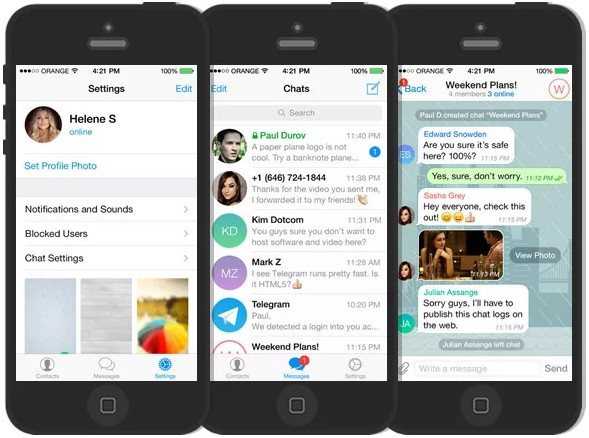
Куда программа сохраняет файлы
Прежде чем выяснить, где хранятся файлы из чатов в Telegram, необходимо учесть одну особенность данного приложения. Речь идет о функции автоматического сохранения. При ее активации телеграм сохраняет фото и видео самостоятельно. Во всех остальных случаях программа спрашивает о том, куда сохранить нужный файл непосредственно перед началом загрузки.
На устройствах Android
Определить папку, где содержатся сохраненные данные можно несколькими способами. В первом случае достаточно воспользоваться встроенными инструментами мессенджерами Telegram.
Для этого:
- Запускаем приложение на смартфоне Android. Вызываем меню и выбираем пункт «Настройки».
- Переходим в раздел «Данные и память».
- Просматриваем папку «Путь для сохранения». Именно здесь содержатся загружаемые файлы и документа на Андроиде. Кликнув по стройке с названием директории, можно изменить папку на другую, но это делать не рекомендуется.
Файловая система на смартфоне, независимо от операционной системы, несколько отличается от компьютерной, и пользоваться ею менее удобно. Поэтому на большинстве смартфонов, предусмотрен встроенный менеджер для работы с папками и файлами. С его помощью можно быстро просмотреть список всех данных, полученных из Телеграмм.
На Android общий алгоритм действий выглядит следующим образом:
- Запускаем файловый менеджер, и включаем отображение файлов и папок с внутреннего накопителя. В ином случае, будут отображаться директории, содержащиеся на карте памяти (если она есть).
- Находим системную папку Telegram. Можно воспользоваться поисковой строкой, если данная опция поддерживается на смартфоне.
- Открываем и просматриваем список всех сохраненных файлов. Это данные, которые хранятся в кэше Телеграмма. Каждый из них можно сохранить непосредственно на телефон, чтобы отображать в галерее, воспроизводить в плеере или открывать с помощью других программ.
На устройствах iOS
На смартфонах iPhone и планшетах под управлением iOS, файловая система скрыта. Поэтому отследить, в какой попке лежат сохраненки из Telegram или любого другого приложения, невозможно.
Фотографии и видеоролики мобильном приложении для iOS можно сохранить посредственно в фотопоток. Обязательное условие — чтобы эти данные были загружены в кеш. На устройствах Apple данная опция активна по умолчанию.
В версии мессенджера для iOS также доступна функция автоматического сохранения. При ее активации, все фото самостоятельно загружаются в фотопоток сразу после просмотра в чате. С одной стороны это удобно, так как позволяет сохранить данные в память устройства без извлечения из системной папки, как на Android.
С другой стороны, автоматическое сохранение всех фото приводит к быстрому расходу запаса памяти. При этом фотопоток содержит огромное количество изображений, многие из которых пользователю не нужны. Чтобы решить эту проблему, нужно ограничить число пользователей, чьи отправленные фотографии скачиваются автоматически.
Для этого:
- Запускаем мобильное приложение, открываем раздел «Настройки». Находим и открываем «Данные и память».
- Ищем строку «Сохранять полученные фото», переходим в этот раздел.
- Выбираем категорию пользователей, чьи присланные изображения будут сохраняться автоматически.
На компьютере
Использовать мессенджер на компе можно посредством версии Web, которая открывается в браузере, или программы Telegram Portable, которая загружается на ПК. Специфика работы с файловыми данными варьируется, в зависимости от используемого типа приложения.
Web-версия Telegram скачивает данные в папку, которую указывает сам пользователь, прежде чем сохранить фото или видеофайлы. Поэтому можно каждый раз выбирать другую директорию, в зависимости от содержания скачиваемого объекта.
В Telegram Portable все файлы сохраняются в папку по умолчанию. Это директория, которая была указана при установке программы. По умолчанию системная папка приложения содержится на C:\Users\User_Name\AppData\Roaming. Однако это условие действует только, если при установке не была выбрана другая директория. В версии для ПК можно назначить папку, куда сохраняются все файлы, вручную.
Для этого:
- Запускаем программу, вызываем меню, нажатием на символ в правом левом углу экрана, и переходим в «Настройки».
- В появившемся окне выбираем «Продвинутые настройки». Находим строку «Путь для сохранения».
- Выбираем «Постоянная папка», и затем указываем путь к нужной директории на диске ПК.
Автосохранение видео Телеграмм на Андроид
При использовании мессенджера Телеграмм на мобильном смартфоне видеоролики, которые вы просматриваете, сначала загружаются в память вашего телефона, а затем воспроизводятся с помощью плеера Телеграмм. Вы можете найти такие ролики в памяти вашего телефона, а затем перенести их в нужное место и воспроизвести без каких-либо проблем.
Для осуществления данной процедуры нам понадобится какой-либо файловый менеджер с поддержкой просмотра скрытых файлов. Например, популярный «Cx Проводник».
Выполните следующее:
- Просмотрите на вашем телефоне нужное видео в Телеграмм, которое хотите скачать;
- Запустите «Cx Проводник» на вашем смарфоне;
-
Выберите в нём «Основная память»;
- Там найдите папку «Android» и перейдите в неё;
- Далее идите в директорию «data»;
-
В ней найдите папку «org.telegram.messenger»;
- Далее перейдите в директорию «files»;
- Здесь выберите папку «Telegram»;
-
Потом «Telegram video»;
-
Отыщите в перечне нужное видео, отметьте его галочкой, а затем нажмите на кнопку «Переместить»;
- Переместите данное видео в директорию «Загрузки»;
- Переименуйте там данный файл любым удобным для вас названием.
После этого данное видео будет отображаться в «Галерея», и вы сможете просмотреть его в любой нужный момент.
Оптимизируем настройки хранения кэш в Телеграме
Не все используют Телеграм только как средство общения. Для некоторых пользователей он – рабочий инструмент, и забитая память становится глобальной проблемой из-за огромного количества ежедневной информации.
Постоянно чистить кэш – не выход. Гораздо правильнее оптимизировать настройки его заполнения и хранения. Процедура выполняется в несколько кликов и практически идентична для устройств с разными операционными системами.
Сроки и объемы хранения
В приложении есть возможность установить автоматическое очищение кэшированного хранилища от файлов, которые не использовались долгое время.
Для этого:
- В «Настройках» Телеграм открываем «Данные и память».
- Переходим по вкладке «Использование памяти».
- Находим раздел «Хранить файлы» и устанавливаем бегунок на выбранный период: 3 дня, 1 неделя, 1 месяц, всегда.
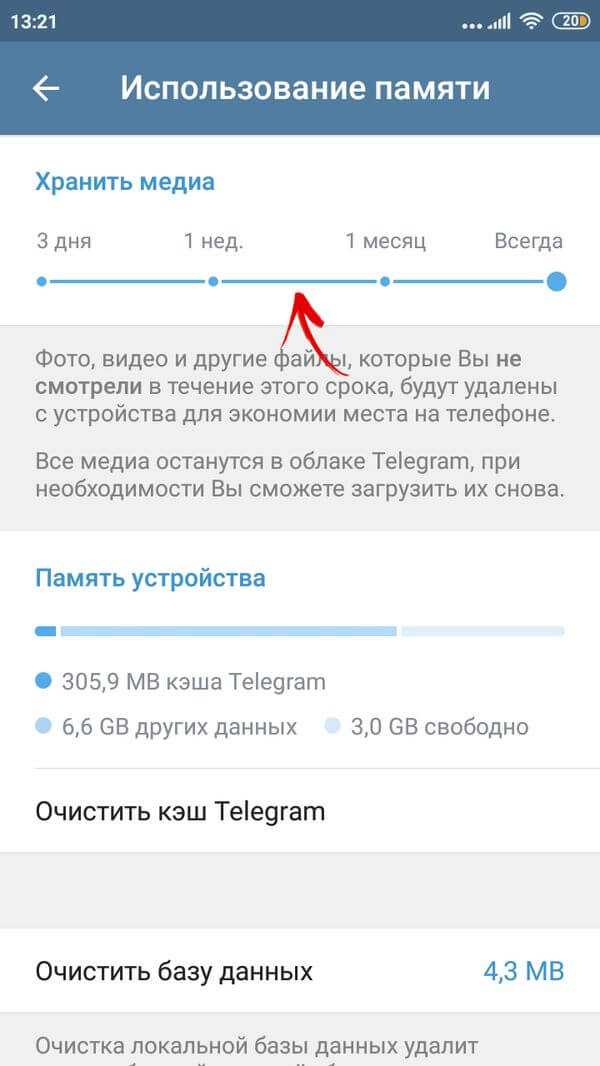
Тут же можно установить лимит сохраняемого кэша. В разделе «Максимальный размер кэша» бегунок выставляется на 5, 16, 32 Гб или «Нет». Если размер кэша превысит установленный предел, самые старые данные будут удалены.
Отключение автовоспроизведения видео и GIF
Самые объемные типы медиафайлов – видео и GIF. Они активно засоряют память смартфона, расходуют трафик и заряд аккумулятора. Для деактивации их автовоспроизведения через «Настройки» Телеграм заходим в «Данные и память» и во вкладке «Воспроизведение» находим «GIF» и «Видео». Переводим бегунки в неактивный режим.
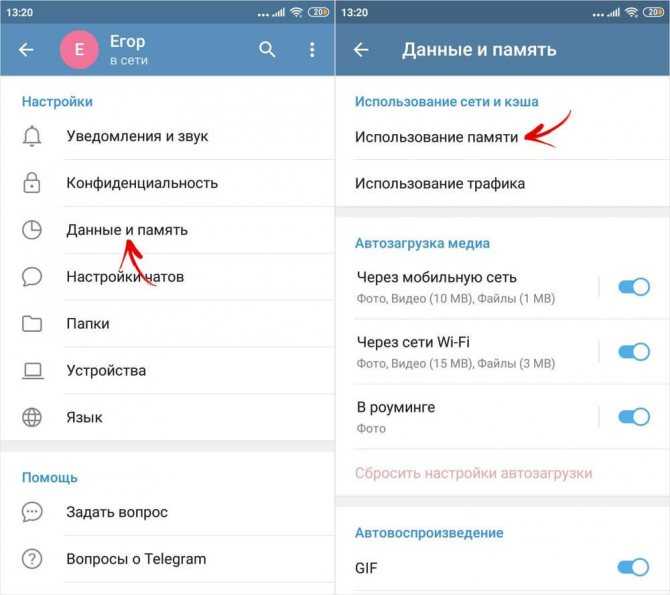
Не секрет, что быстрее всего кэш забивается от видеоконтента и GIF. Это значит, что без их удаления очистка теряет всякий смысл. Кроме того, настоятельно рекомендуется отключить функцию их воспроизведения, из-за которого каждый раз осуществляется повторная загрузка медиа
Деактивация автозагрузки фото и медиафайлов
С той же целью – экономия памяти на смартфоне – рекомендуется отключить и функцию сохранения фото. Делается это в том же разделе «Данные и память». Находим строку «Сохранять полученные фото» и переводим бегунок в неактивный режим. Теперь только вы сами решаете какие фото оставить в памяти вашего устройства, а не копите все подряд.
Делается это в тех же «Настройках» Телеграма:
- заходим в раздел «Данные и память»;
- находим вкладку «Автозагрузка медиа»;
- отключаем загрузку «Через мобильную сеть» и «Через Wi-Fi».
Такая оптимизация позволит предотвратить быстрое заполнение памяти, сэкономит интернет-трафик, сократит время загрузки основных файлов и уменьшит расход заряда аккумулятора.
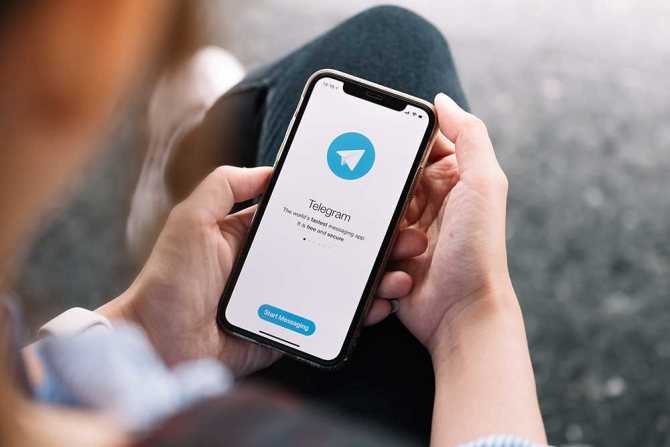
С проблемой переполненной памяти рано или поздно сталкивается любой пользователь Телеграм. Активная передача самого разнообразного контента засоряет накопитель и сказывается на работе всего устройства. Своевременная очистка кэшированного хранилища или оптимизация настроек хранения кэша станет грамотным решением проблемы.
Место хранения файлов из Telegram
Место хранения файлов в Телеграм.
Мессенджер без проблем позволяет загружать материалы переписок. Всего предусмотрено несколько вариантов того, где телеграм хранит файлы.
Это будет зависеть от устройства и пользовательских настроек.
Теперь подробнее поговорим о том, как это происходит на телефонах и компьютерах с разными операционными системами.
На смартфоне
Выбрать место, куда сохранять данные самостоятельно, не получится. Система автоматически создаст специальные разделы, зависящие от формата документа.
Распределяться они будут в папке «Telegram» следующим образом:
- Audio. Сюда будет сохраняться вся музыка и аудиотреки.
- Video. Раздел видеоконтента.
- Images. Место графических изображений и фото.
- Documents. Каталог для хранения любых документов и архивов.
Важно! Для пользователей, установивших версию Telegram X, название, а также путь к папке, будут отличаться. Для Android – это data/org.thunderdog.challegram/files
Для IPhone – storage/emulated/0. При изменении названия есть риск потери материалов.
С Android
Данная ОС имеет ряд преимуществ в работе с документами. На смартфоне с android уже установлен удобный файловый менеджер, который подойдет для поиска сохраненных материалов. Если по каким-то причинам он не устраивает владельца, с Play Маркет можно скачать и установить любой другой.
Несмотря от вида менеджера, действия одинаковы. Путь поиска телеграм-материалов будет выглядеть следующим образом:
- Через разрешение выбрать папку Telegram.
- Перейти к нужному разделу по формату документа: Audio, Video, Images или Documents.
Кстати! Функционал мессенджера предусматривает скрытие информации о прочтении сообщения от собеседника. Для этого надо перевести телефон в автономный режим, просмотреть послание, выйти из приложения, восстановить работу.
С iOS
Здесь практически нет изменений. Поиск данных из «Телеграм» на телефонах с ios будет таким же, как для «Андроид»: в файловом менеджере найти и открыть папку «Telegram», далее перейти к разделу по формату документа.
К сведению! Владельцы айфонов могут скачать для себя подходящее приложение с App Store, если стандартное вызывает вопросы и пользоваться им не совсем удобно.
На компьютере
Если приложение установлено на ПК, все материалы будут сохраняться в папку «Telegram Desktop». Путь к ним зависит от установленной ОС.
С Windows
Это наиболее распространенная ОС в России. На компах с любой версией Windows система будет сохранять все файлы в папку «Загрузки».
Для их поиска предусмотрено два способа:
- Зайти в «Мой компьютер» – затем к Диску С – Пользователи – Текущая учетная запись – Папка «Загрузки» – «Telegram Desktop».
- Второй способ помогает находить документы через поисковиков. Но это только OS Windows 10. Для совершения операции зайдите в меню «Пуск», введите в поле «Telegram Desktop», тапните «Enter».
Важно! Если на компе стоит Windows 7, то к алгоритму добавится еще один шаг. В меню «Пуск» сначала введите «Найти программы и файлы», и только после этого – «Telegram Desktop»
С Mac OS
Найти сохраненный контент на устройствах с этой OS сложнее, но тоже возможно. По умолчанию папка для информации из мессенджера является скрытой. Но пользователь сам может указать удобный путь, где будут храниться данные.
Для этого достаточно сделать несколько простых шагов:
- Открыть приложение, зайти в меню «Настройки» Mac.
- Тапнуть из списка «Данные и Диск».
- Щелкнуть по разделу «Выбрать путь для сохранения».
Как записать видео или аудиосообщение на iOS
В последнее время я чаще записываю голосовые сообщения или войсы, чем пишу — это экономит кучу времени и просто проще. Чтобы это сделать на своём Айфоне я просто нажимаю иконку в виде микрофона в поле ввода текста и диктую, что хочу сказать. Как только я её отпускаю — сообщение отправляется.
Конечно, иногда войсы записываются не как надо. Чтобы отменить отправку, просто провожу пальцем внутрь поля для ввода сообщений. Если войс длинный, я провожу микрофоном вверх и он фиксируется пока я не закончу говорить. А ещё можно отвечать сразу после прослушивания чужого аудио, если слушать с поднесённым к уху телефоном, после сигнала.
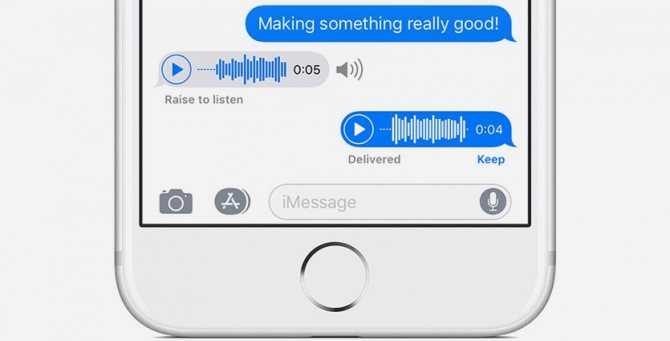
Запись видеосообщений в Телеграм очень похожа на отправку аудио, только зажать надо иконку с камерой, которая появится после краткого нажатия на микрофон, на его месте.
Основополагающая информация
Download-tlgm.ru рекомендует InstallPack, с его помощью вы сможете быстро установить программы на компьютер, подробнее на сайте.
Telegram – приложение для обмена пользовательской информацией в режиме реального времени. Перед нами амбициозный проект, реализовавший надежную защиту персональных данных и переписок.
подобные задумки появлялись и раньше, но они становились целью атак хакеров и конкурентов. Поэтому выжили немногие.
Телеграмм миновала такая участь – мессенджер твердо стоит на ногах и готов бороться за «место под солнцем».
Взаимодействие с медиа-файлами
Пользователи могут свободно обмениваться картинками и видеофайлами (помимо текстовых и голосовых сообщений). Создаются целые группы, ориентированные на обсуждение последних мемов или курьезных видеофайлов.
Многие просто хотят увековечить понравившиеся фрагменты и скачать видео с Telegram.
Пользователям с Android OS достаточно тапнуть на понравившийся ролик, точнее – на значок стрелки (унифицированное обозначение возможности скачивания).
Видео-фрагмент переместиться в заранее указанное место хранения (по дефолту это хранилище кеша).
На ПК процедура еще легче – нужно кликнуть на файл ПКМ (пункт «Сохранить видео как»), далее выбрать нужный формат и место складирования.
Альтернативный способ – отправить файл на свой аккаунт в другую соц. сеть или мессенджер.
Процедура сохранения медиафайлов проста и не требует продвинутого знания ПК или смартфона. Разработчики целенаправленно упрощают графическую оболочку и функционал, чтобы каждый участник платформы чувствовал себя комфортно.
download-tlgm.ru
Сохранение музыки в «Телеграме»
Как уже отмечалось, загрузка зависит от типа документа. Например, находится вся музыка в телеграме в папке «Избранное». Туда попадают скачанные треки из чатов, каналов, устройств и сторонних сервисов. Если хранить песни там не совсем удобно, их можно загрузить на смартфон или компьютер. Способы будут зависеть от устройства и его операционной системы.
На телефоне с андроидом
Сделать это куда проще, чем кажется. Телеграм сохраняет музыкальные файлы на андроид из памяти телефона.
Для проведения операции достаточно:
- Через меню приложения зайти в папку «Избранное».
- Нажать скрепку рядом с полем для текста.
- Из открывшегося списка выбрать раздел «Музыка».
- Отметить треки для загрузки.
- Нажать на стрелку для сохранения.
Чтобы загрузить мелодии из музыкальных каналов:
- Нажать на вертикальное троеточие возле понравившегося трека.
- Из меню выбрать «Переслать».
- Указать папку «Избранное».
Теперь треки загружены в личное облачное хранилище, их можно слушать без подключения к интернету.
Сохраняется музыка из телеграма на смартфоне с OS Android тоже достаточно просто. Для этого надо:
- Найти сообщение с треком, нажать на вертикальное троеточие.
- В открывшемся меню выбрать «Сохранить в музыку».
После этого композиция попадает в плейлист, ее можно находить и слушать через встроенный плеер.
На айфоне
Сохранение информации в Telegram из памяти эппл будет немного другим.
Для этого понадобится:
- Зайти в iCloud Drive под своим ID с любого другого устройства.
- Выбрать и загрузить в систему нужные композиции. Только после этого они станут доступны с телефона.
- В приложении зайти в папку «Избранное».
- Нажать на скрепку, выбрать «Файл», затем iCloud.
- Отметить и загрузить необходимые песни.
Способ сохранения музыки из чатов или каналов на ios ничем не отличается от действий на «Андроиде».
На компьютере
Путь сохранения файлов в Телеграм.
Сохранить музыку из «Телеграм» на ПК тоже несложно:
- Щелкнуть правой кнопкой по треку.
- Выбрать из списка опций «Сохранить аудиофайл как».
- Указать путь загрузки.
Теперь треки сохранены на компьютере. Через загруженный аудиотрек можно попасть в «Telegram Desktop». Для этого надо кликнуть по нему мышкой и выбрать из списка «Открыть папку с файлом».
Как скрыть архив в Телеграм
Почти всегда случается так, что пользователи прячет самые неинтересные каналы, которые по каким-либо причинам нельзя удалить. В таких ситуациях строка, расположенная в верхней части экрана, может мешать. Для удобства по желанию владельца аккаунта архив можно скрыть с экрана. Данная функция есть и на мобильной, и на компьютерной версии приложения.
На телефоне
Для того, чтобы скрыть раздел «Архив» в мобильном приложении Telegram, требуется:
- Надавить пальцем на папку «Архив» и зажать так на несколько секунд.
- Внизу страницы с диалогами появится небольшое меню. В нем надо выбрать опцию «Скрыть над списком чатов».
В итоге данных манипуляций блок «Архив» пропадёт с экрана и не будет мешать. Останутся только активные диалоги. Если раздел был убран случайно либо он снова понадобился, его можно вернуть по следующей инструкции:
- Открыть основной экран со всеми диалогами.
- Сделать долгий свайп вниз.
Папка снова появится в списке, серая аватарка сменится на голубую.
На компьютере
В компьютерной версии мессенджера также можно скрыть папку с экрана. Это делается в такой последовательности:
- Кликнуть правой кнопкой мыши по разделу «Архив».
- В выпадающем меню выбрать функцию «Свернуть».
При необходимости на компьютере также можно вернуть скрытый блок. Для это надо совершить следующие действия:
- Правой кнопкой мыши нажать на миниатюрную строку со скрытым разделом.
- В выпадающем меню кликнуть на опцию «Показать».
В результате этого архив вернется в общий перечень бесед.
Как переключаться между папками
На телефоне
При использовании смартфонов достаточно обычного свайпа в нужную вам сторону. При первоначальном открытии Telegram вы окажитесь в окне, где расположены все чаты, так что первоначально возможен только свайп влево.
На компьютере
Перемещение на компьютере осуществляется на основном экране программы через специальную панель слева. Для переключения просто кликните на нужную вам вложенность чатов.
Теперь вы знаете как создать папку в телеграм. Его популярность не выросла на пустом месте и обусловлена скрупулёзным подходом разработчиков компании к мелочам в отношении всевозможных настроек и организации удобства использования приложения для конечных пользователей.
- https://teleggid.com/kuda-telegram-sohranyaet-fajly/
- https://aflife.ru/messendzhery/telegram/kuda-telegramm-sohranyaet-fajly
- https://stelegram.ru/faq/gde-sohranyayutsya-fajly-iz-telegrama
- https://it-tehnik.ru/telegram/kuda-sohranyaet-fayly-na-kompyutere.html
- https://telegramfag.ru/kak-sozdat-papku-v-telegram